Det er et vanlig behov for å trekke ut tekst fra et bilde og gjøre det redigerbart. Heldigvis tilbys det mange omformere på markedet som kan hjelpe deg konvertere bilde til tekst ved hjelp av OCR-teknologi. Enten du vil konvertere bildene dine til tekst på en Mac, Windows-PC, iPhone, iPad, Android-telefon eller gratis online, det finnes et verktøy for det.
Dette innlegget viser 5 OCR-verktøy som kan hjelpe deg med å trekke ut tekst fra JPG-, PNG- og PDF-bilder på forskjellige enheter. Du kan velge en passende bilde-til-tekst-konverterer basert på ditt behov.
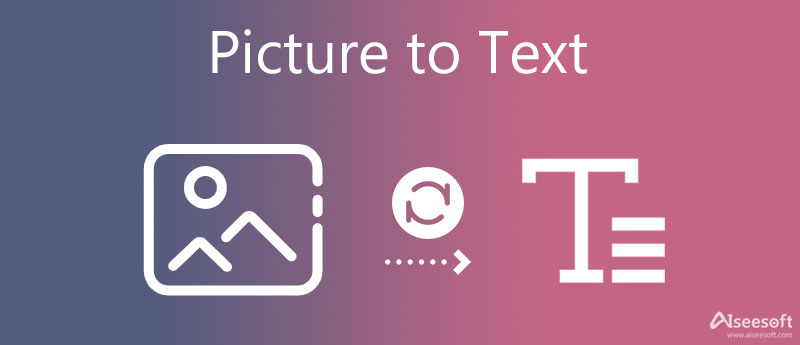
Først vil vi anbefale et gratis online verktøy, Gratis JPG Word Converter, for å hjelpe deg med å trekke ut tekst fra bilder nøyaktig. Den er spesielt designet for å konvertere JPG til Word. I tillegg til JPG-bildene, støtter den PNG-, JPEG- og BMP-bilder. Du kan enkelt ta den følgende guiden for å gjøre bilder eller skjermbilder til tekster.
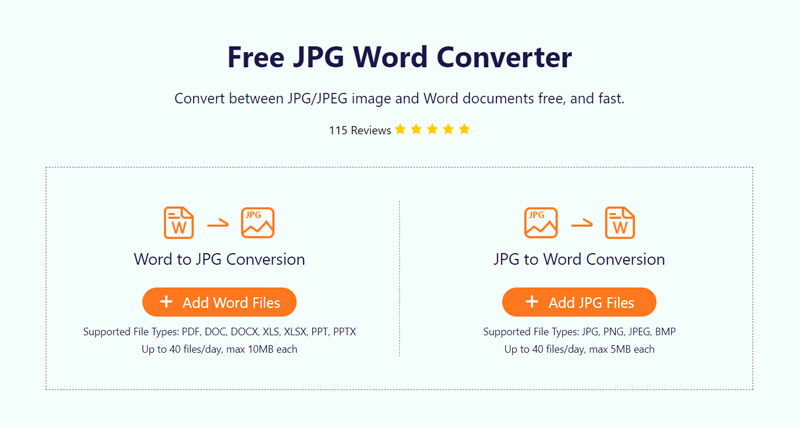
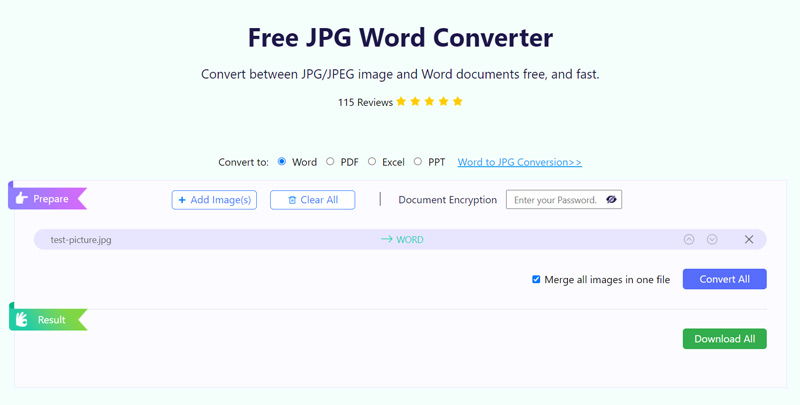
Denne online bilde-til-tekst-konvertereren lar deg konvertere opptil 40 filer/dag gratis. Etter konvertering av gratis bilde til tekst vil kvaliteten på kildebildefilen som stil og layout bevares maksimalt.
Microsofts OneNote støtter optisk tegngjenkjenning og lar deg konvertere bilder til tekst. Det gir deg en praktisk måte å kopiere tekst fra en bildefil og deretter lime den inn i notatene dine. Du kan bruke den på både Windows PC og Mac for å gjøre bilder om til tekst.
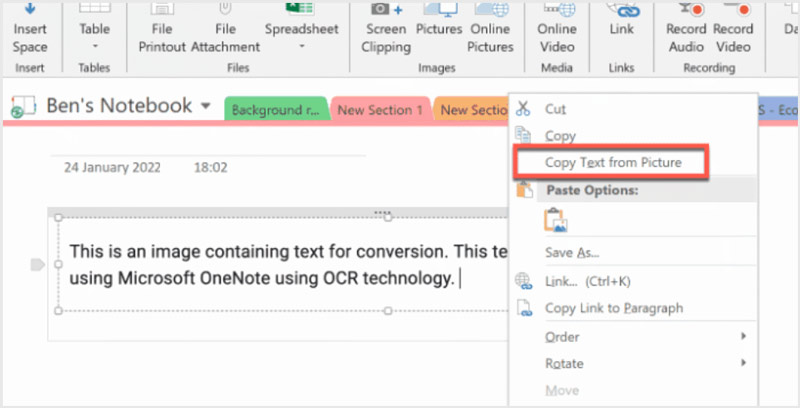
Hvis du har brukt Google Disk i en periode, kan du gratis konvertere JPG-, JPEG-, PNG-, GIF- og PDF-filer til tekst på stasjonen. Du har lov til å kopiere tekst fra bildefilene i Google Disk-kontoen din, datamaskiner og iOS/Android-enheter.
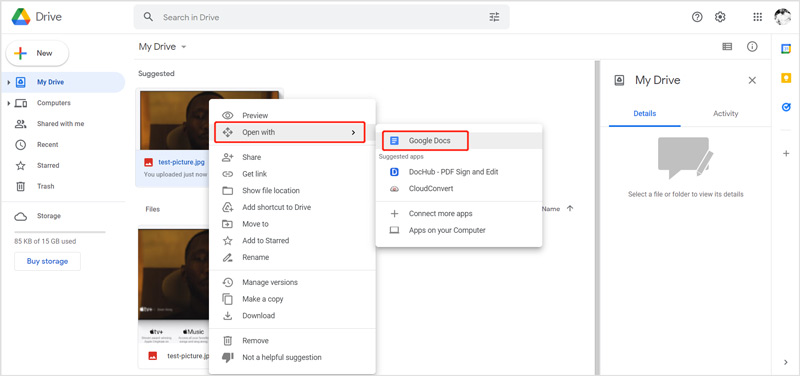
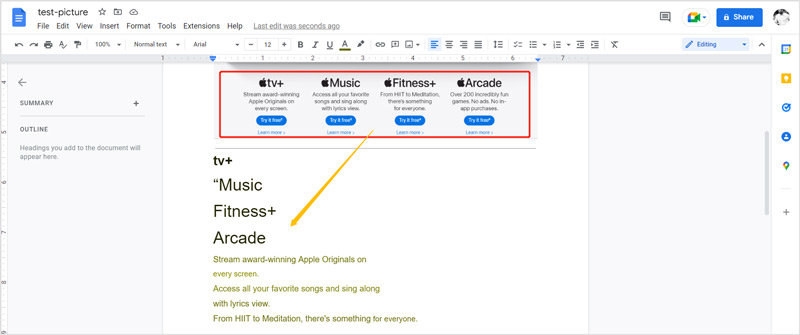
Merk at når du vil konvertere bilder tatt på iPhone, iPad eller Android-telefon, bør du også gjøre konverteringene på en datamaskin.
Apple kommer med en ny Live Text-funksjon i iOS 16/17, iPad OS 15/16 og macOS Sonoma for å hjelpe deg med å gjenkjenne og kopiere teksten i bilder. Så du kan bruke de innebygde OCR-appene til å konvertere bilder til tekst på iPhone, iPad og Mac. Her tar vi konvertere bilde til tekst på iPhone som et eksempel.
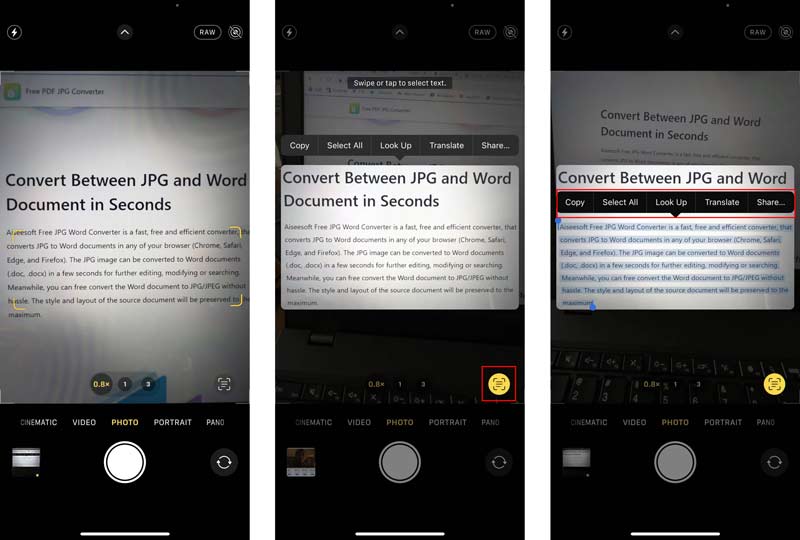
For tatt bilder eller skjermbilder, når du vil kopiere tekst fra dem, kan du åpne den i Bilder appen, fortsett å trykke på tekstdelen, velg teksten du vil kopiere, og trykk deretter på Kopier for å bekrefte det.
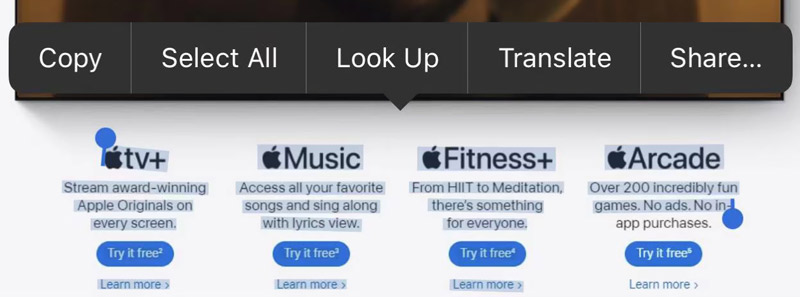
Som Android-bruker kan du gratis trekke ut tekst fra bilder ved hjelp av Google Bilder. Hvis du ikke har OCR-appen installert på Android-enheten din, bør du installere den fra Google Play Store først. Deretter kan du følge trinnene nedenfor for å konvertere bilder til tekst.
Spørsmål 1. Hva er OCR?
OCR, forkortelse for optisk tegngjenkjenning, er en AI-basert mønstergjenkjenningsteknologi som kan identifisere tekst inne i bilder. Det kan hjelpe å gjøre bilder om til redigerbare digitale dokumenter.
Spørsmål 2. Kan Google kopiere tekst fra et bilde?
Ja. Som nevnt ovenfor kan du stole på Google Disk eller Google Photos for å enkelt trekke ut teksten i bildene dine.
Spørsmål 3. Kan Adobe OCR-tekst i PDF- og bildefiler?
Adobe har Acrobat-produktet for å lage, redigere og vise PDF-filer. Du kan bruke den til å OCR-tekst i PDF- og bildefiler. Du kan åpne bildefilen i Acrobat, klikke på Verktøy-knappen øverst til høyre på verktøylinjen, og deretter klikke på I denne filen-knappen under Gjenkjenne tekst-fanen.
konklusjonen
Av mange grunner kan det være lurt å trekke ut tekst fra bilder. Dette innlegget deler 5 nyttige metoder for å hjelpe deg konvertere bilde til tekst. Hvis du har noen bedre anbefalinger for tekstskanner eller OCR-verktøy, kan du dele dem i kommentarfeltet med andre lesere.

Video Converter Ultimate er utmerket videokonverterer, editor og forsterker for å konvertere, forbedre og redigere videoer og musikk i 1000 formater og mer.
100 % sikker. Ingen annonser.
100 % sikker. Ingen annonser.